איך משתמשים בתכונה 'המשך יישומים במכשירים אחרים'
תוכלו להמשיך את מה שעשיתם במכשיר או בטאבלט כשתכונת 'המשך יישומים במכשירים אחרים' מופעלת. המשיכו לעבוד מהמקום בו הפסקתם ב-Samsung Notes או יישום 'אינטרנט' במכשיר אחר שמחובר לחשבון ה-Samsung שלכם. עקבו אחר המדריך הבא כדי להשתמש בתכונה זו.
לפני שאתם מנסים את ההמלצות הבאות, ודאו שתוכנת המכשיר והישומים הרלוונטיים מעודכנים לגרסה האחרונה. לעדכון תוכנת המכשיר הנייד, עקבו אחרי השלבים הבאים:
1. עברו אל הגדרות > חפש עדכוני מערכת.
2. הקישו על הורד והתקן.
3. עקבו אחרי ההוראות המופיעות על המסך.
מהי תכונת 'המשך יישומים במכשירים אחרים'?
תכונת המשך ישומים במכשירים אחרים מאפשרת להחליף בנוחיות בין שני מכשירים בזמן השימוש ביישום. לדוגמה, אם אתם גולשים באינטרנט במכשיר אבל רוצים להמשיך לפעול עם התצוגה הגדולה יותר של הטאבלט, אפשר להשתמש בתכונה זו. או שאולי אתם מעוניינים לרכוש מוצר בחנות כלשהי על הטאבלט ורוצים להחליף למכשיר כדי לשלם. כל מה שצריך לעשות זה להקיש על הסמל שמופיע במסך אחרונים כשתכונת המשך ישומים במכשירים אחרים מופעלת.
כדי שהתכונה תפעל, צריך קודם לוודא ששני המכשירים עומדים בדרישות הבאות:
- מכשירים ניידים וטאבלטים של Samsung חייבים להיות מחוברים לאותו חשבון סמסונג כשהגדרות ה-Bluetooth מופעלות. תכונת 'המשך ישומים במכשירים אחרים' חייבת להיות מופעלת בשני המכשירים.
- תכונה זו זמינה למכשירים סמוכים במרחק של עד 2 מטרים, אך המרחק עשוי להשתנות בהתאם לתנאי הסביבה.
- היא תומכת ביישום Samsung Notes וביישום Samsung Internet עם סמארטפונים וטאבלטים עם גרסת One UI 3.1 ואילך. (דגמים מסוימים אינם נתמכים, בין היתר JDM, מכשירים ללא Wi-Fi 5GHZ ו-SAK ודגמי Android GO)
הפעלה ושימוש ב'המשך ישומים במכשירים אחרים'
כדי להמשיך להשתמש בישומים במכשירים אחרים, צריך ראשית להפעיל את תכונת המשך ישומים במכשירים אחרים בשני המכשירים שתרצו להשתמש בהם. עקבו אחר השלבים הבאים כדי להגדיר מראש את התכונה ולהמשיך להשתמש בישומים במכשירים אחרים.
הערה: צילומי המסך והתפריטים של המכשיר עשויים להשתנות בהתאם לדגם המכשיר ולגרסת התוכנה.
תודה על המשוב שלך
יש להשיב לכל השאלות.




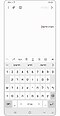





_JPG$)